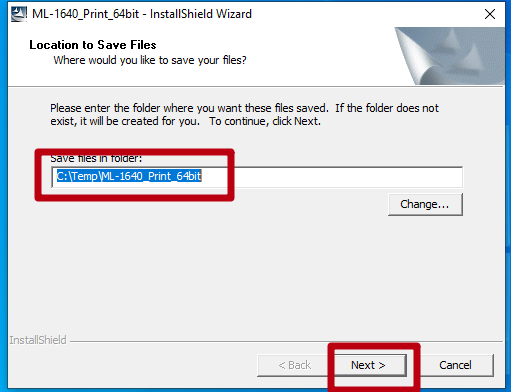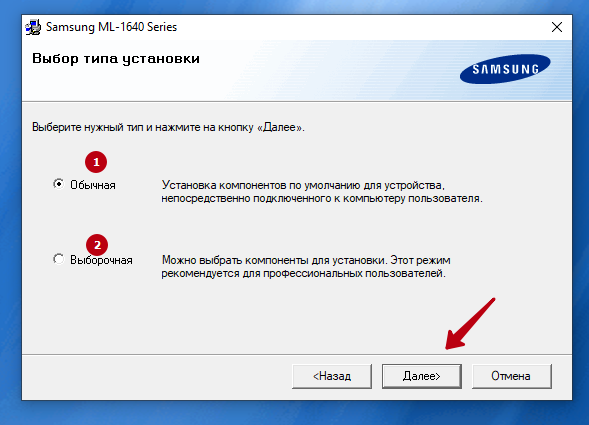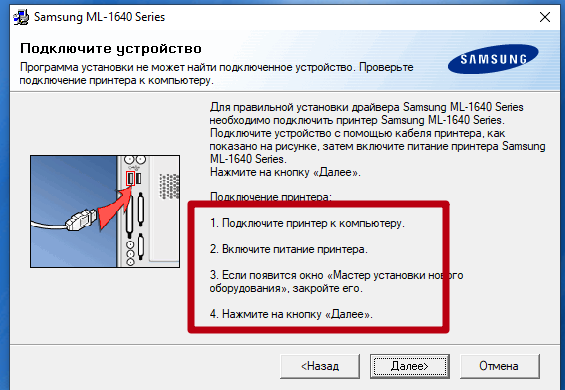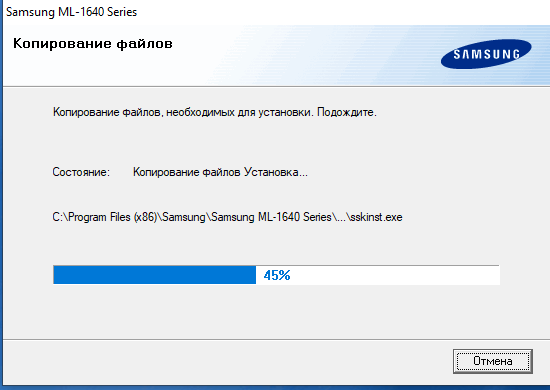В этом материале мы покажем, как скачать драйвера для принтера Samsung ML 1640 бесплатно с официального сайта для ОС Виндовс 7, 8, 10 и установить их на свой компьютер или ноутбук.
Как скачать ПО бесплатно
- Перейдите на официальный сайт фирмы производителя. Найдите страницу с программным обеспечением для нужной модели. Или сразу следуйте по урлу https://support.hp.com/ua-ru/drivers/selfservice/samsung-ml-1640-laser-printer-series/19134462.
- Выберите свою операционную систему, если это не сделано или выполнено неправильно.
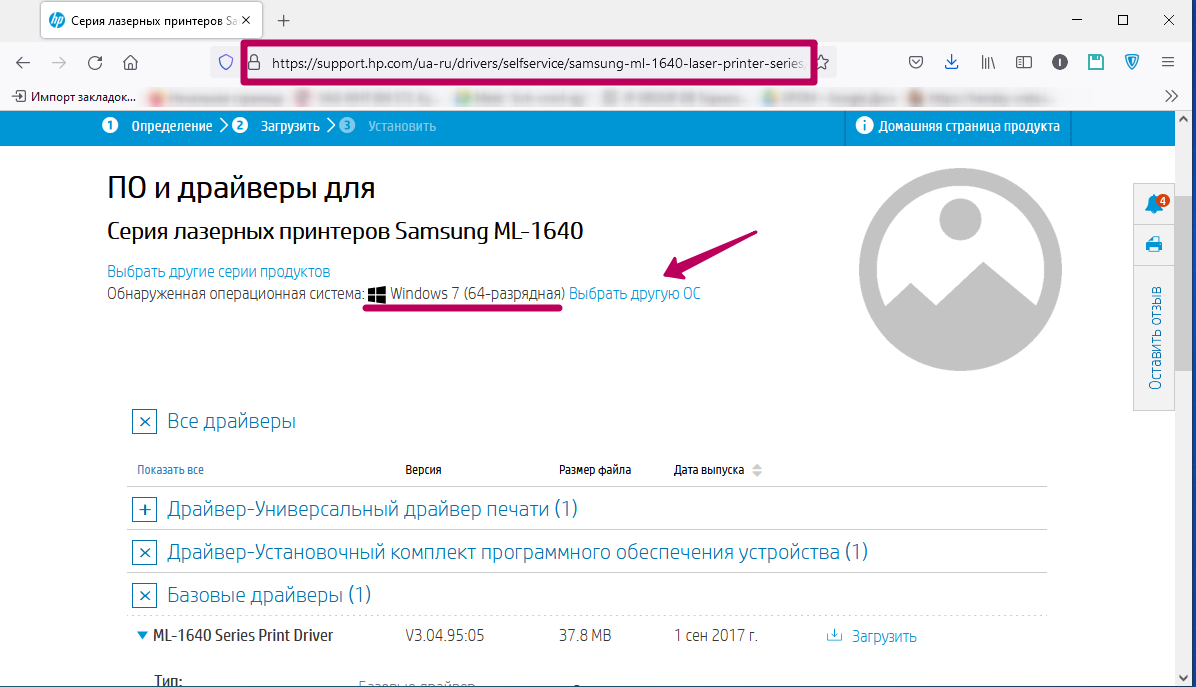
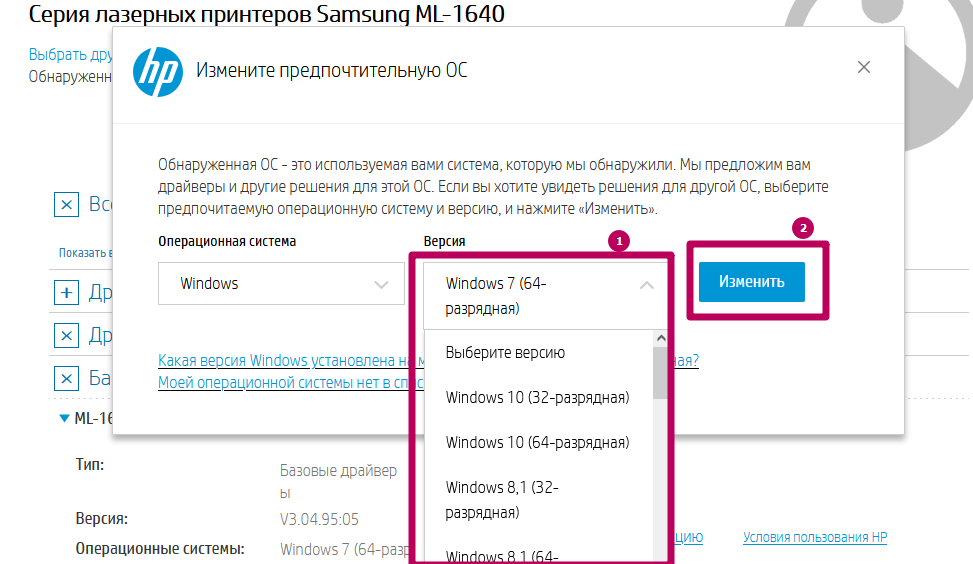
- Из предложенных вариантов скачайте нужный файл. Для Виндовс 10 выберите универсальный драйвер.
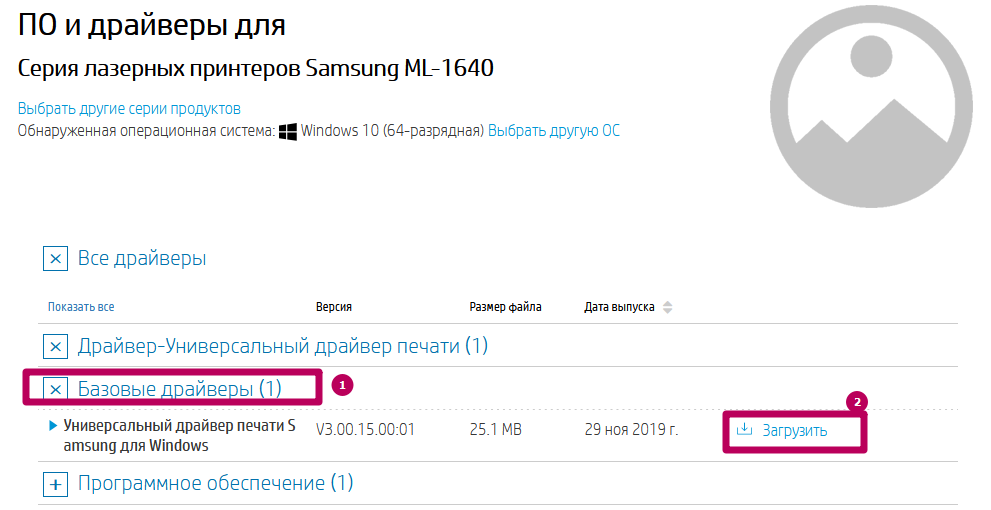
Если используете «семерку», то Вам доступен индивидуальный драйвер.
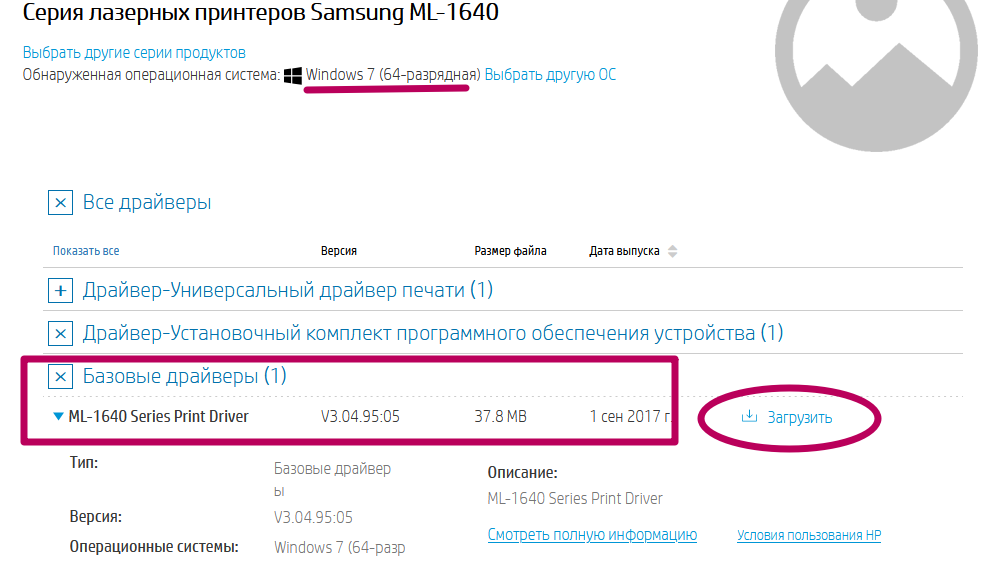
Ниже есть прямые ссылки на скачивание, но не поленитесь проверить нет ли более свежих версий на сайте производителя.
- WIN10 — SamsungUniversalPrintDriver3.exe — https://ftp.hp.com/pub/softlib/software13/printers/SS/SL-M3370FD/SamsungUniversalPrintDriver3.exe .
- WIN7 — Print_64bit.exe — https://ftp.hp.com/pub/softlib/software13/printers/SS/ML-1640/ML-1640_Print_64bit.exe .
Также обратите внимание на утилиту Samsung Set IP. Это ПО пригодится, если нужно установить «айпи» адрес для Вашего сетевого принтера.
Как установить (на примере Windows 10 x64)
- Найдите скачанный архив в папке проводника «Загрузки» или «Downloads».
- Используйте правую, а затем левую кнопку мыши для запуска от имени «Администратора».
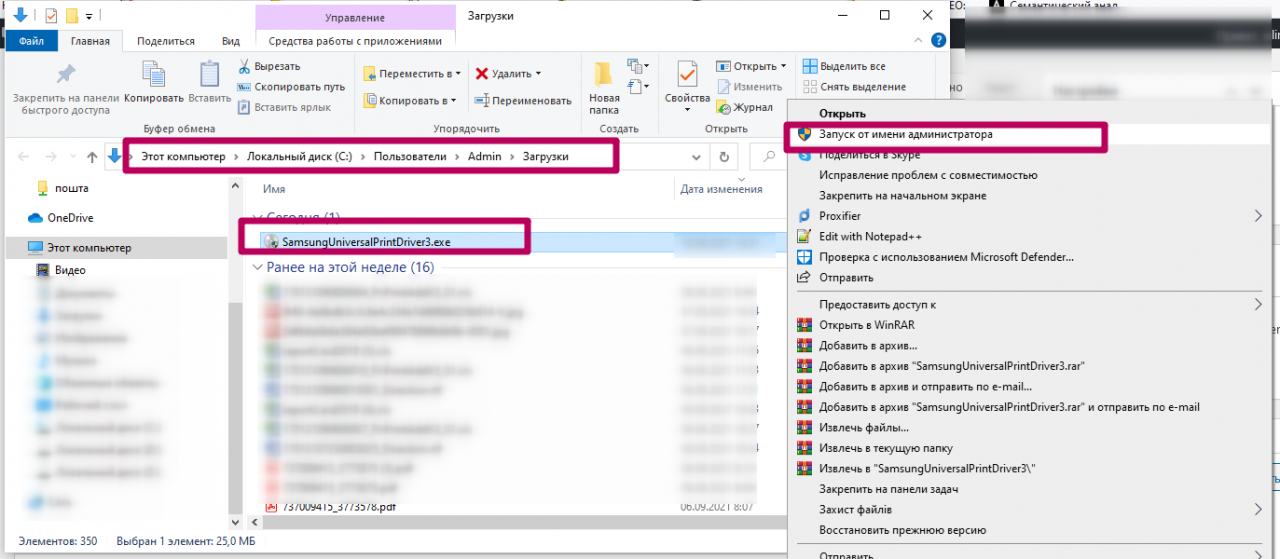
- Выберите вариант «Установить».
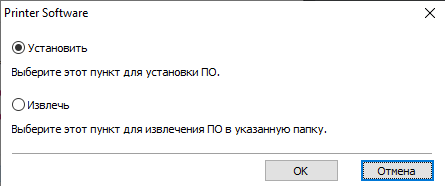
- Нажимайте «Далее» для продолжения.
- Подтвердите согласие с лицензией компании на использование ПО.
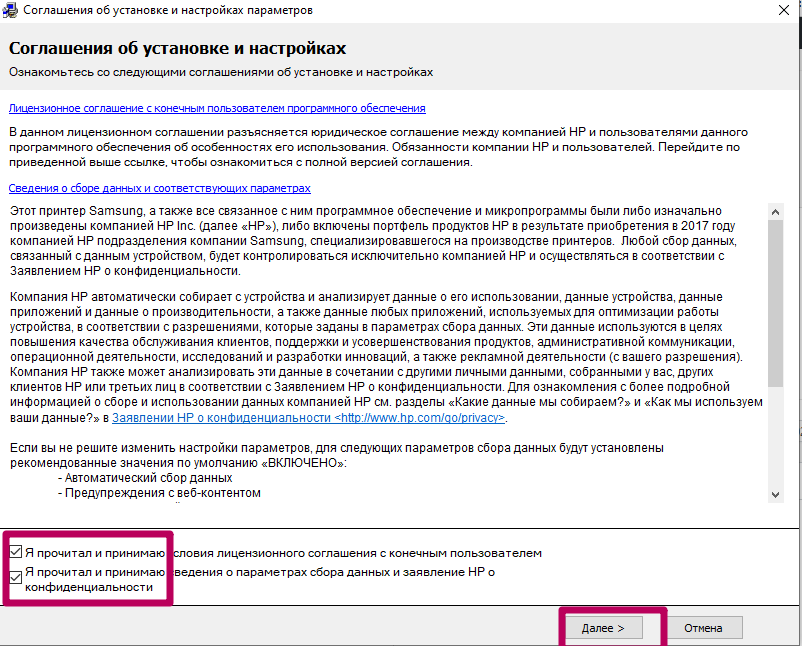
- Отметьте тип установки — «Новый принтер».
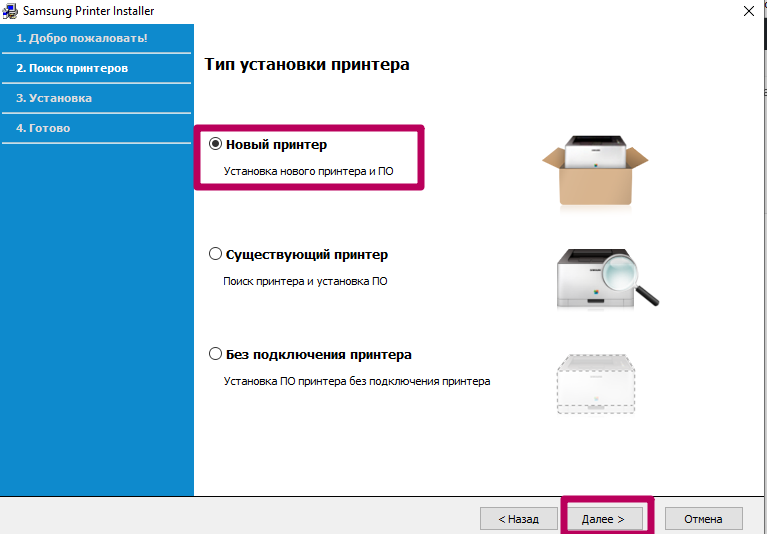
- Вариант подключения скорее всего будет по USB. Если не знаете какой выбрать, то укажите именно его.
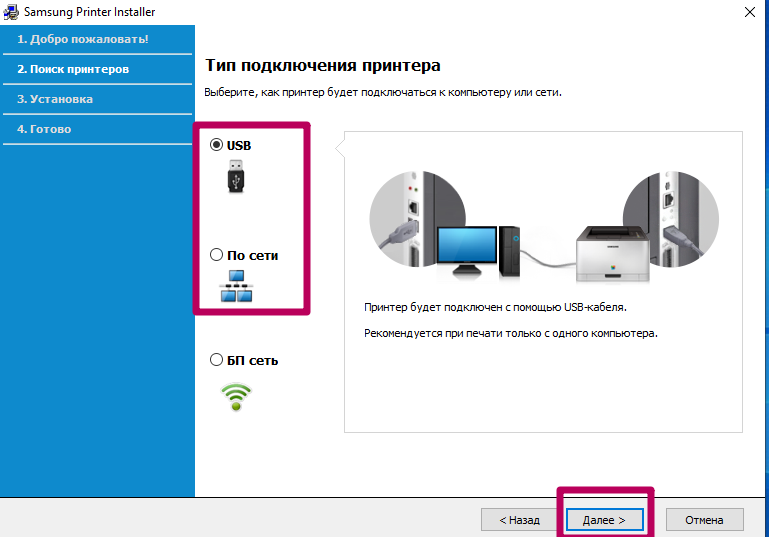
- Убедитесь, что принтер и ПК соединены кабелем между собой и нажмите «Далее».
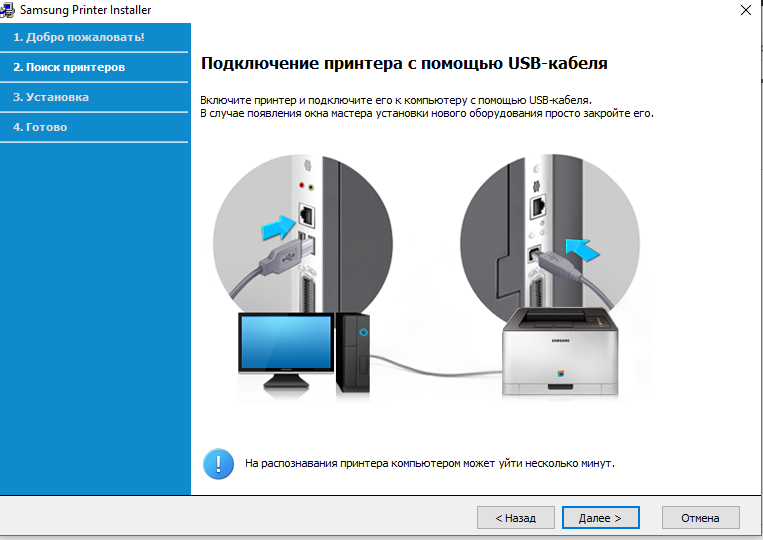
- Дольше следуйте указаниям «мастера установки». По окончании процесса перезагрузите компьютер и принтер.
Пример установки драйвера для Виндовс 7
После запуска, скачанного файла, можно изменить путь распаковки, если нужно.
В следующем окне выберите нужный язык. Скорее-всего это будет русский.
Укажите «Обычный» тип установки или «Выборочная», если понимаете, что хотите изменить и какие из компонентов нужны.
Следуйте рекомендациям мастера. Подключите принтер и ПК USB кабелем, убедитесь, что питание включено.
Дождитесь окончания процесса копирования файлов драйвера.
Остались вопросы — задайте в комментариях.